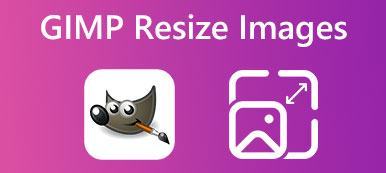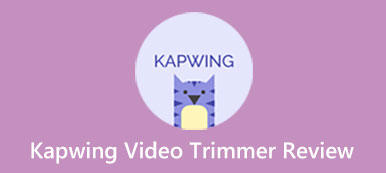画像のサイズをトリミングすることは、実際のアプリケーションでは非常に必要です。したがって、この投稿では、と呼ばれる 1 つのツールを学習できます。 Kapwing 画像リサイザー 画像の幅と高さを調整するのに役立ちます。このツールの利用に時間とエネルギーを費やす前に、このレビューから主な機能、使用法、長所と短所の観点から Kapwing を包括的に理解することができます。さらに、Kapwing の画像トリミング機能に満足できない場合は、この記事から Kapwing の代替機能を利用することができます。
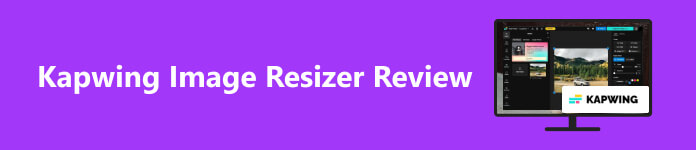
- パート 1. Kapwing Image Resizer のレビュー
- パート 2. Kapwing を使用して画像のサイズを変更する方法
- パート 3. カプウィングの代替品
- パート 4. Kapwing Image Resizer に関するよくある質問
パート 1. Kapwing Image Resizer のレビュー
Kapwing は、ビデオや画像を編集し、スマート AI とさまざまなテンプレートを使用して魅力的なコンテンツを作成できる総合的なオンライン コンテンツ作成 Web サイトです。 Kapwing Image Resizer ツールは共同プラットフォームの一部であり、同じインターフェイスで多くの画像編集機能を共有します。ブラウザで Kapwing Image Resizer を検索すると、以下の機能にアクセスできます。 作物 新しいポップアップ ウィンドウで、 消します, フィルタ, Adjust, マジックフィル, 高めます.
- PROS
- 包括的な Kapwing Web サイトの一部として、より多くの機能を同時に適用できます。
- Kapwing では、トリミング機能を使用して画像のサイズを変更できます。
- 適用できるさまざまなプリセットがあります。
- カスタム機能を使用すると、画像のサイズを自由に変更できます。
- CONS
- 処理された画像をエクスポートするにはサインインする必要があります。
- 無料版では、1080p や 4K などの高解像度の画像をエクスポートすることはできません。
- 無料版の場合、出力画像をダウンロードすると、印象的な透かしが表示されます。
パート 2. Kapwing を使用して画像のサイズを変更する方法
ステップ1 ブラウザに「Kapwing Image Resizer」と入力します。最初の結果をクリックしてオンライン ツールを使用します。クリック 画像のサイズを変更 新しいページのボタン。
ステップ2 あなたがクリックすることができます クリックしてアップロード ボタンをクリックして画像をアップロードするか、ここに画像をドラッグ アンド ドロップします。
ステップ3 [画像] メニューでさまざまな機能を確認できます。をクリックしてください。 作物 Kapwing で画像のサイズを変更するためのボタン。カーソルをさまざまなプリセットに置くと、対応するソーシャル プラットフォームが表示されます。さらに、 カスタム ボタンをクリックして画像サイズを自由にカスタマイズします。
ステップ4 終了したら、 プロジェクトをエクスポート ページの上部にあるボタン。制限付きで解像度を選択できます。次に、 エクスポートするにはサインインしてください ボタンをクリックして新しいアカウントを作成します。その後、プロセスが完了するまで数分以上待つ必要があります。最後に、 ダウンロード ボタンをクリックして、出力画像をウォーターマーク付きで保存します。
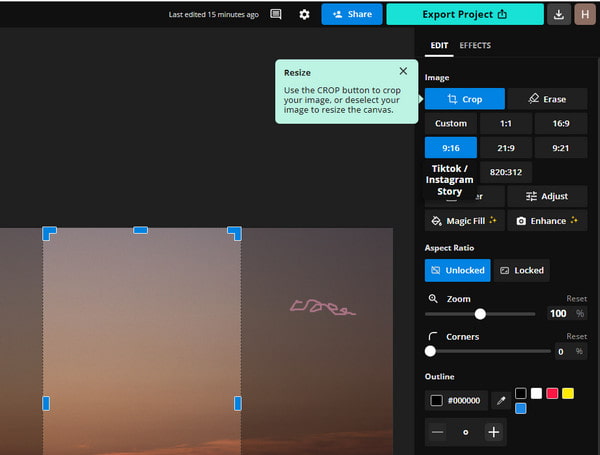
パート 3. カプウィングの代替品
Kapwing を使用して画像のサイズを変更することには、いくつかの欠点があります。
- • まず、カスタム機能では画像ピクセルのサイズを変更できません。
- • 次に、イメージをエクスポートするにはサインインする必要があります。
- • 3 番目に、エクスポート プロセスに時間がかかります。
- • 4 番目に、出力画像には KAPWING 文字の透かしが入れられます。
したがって、これらの欠点に耐えられない場合は、Kapwing の代替品を探すことができます。ここでは 2 つのオプションを提供します。
1. Apeaksoft 無料画像アップスケーラー
無料オンライン Kapwing の代替手段として、 Apeaksoft無料画像アップスケーラー を使用すると、品質を一度に損なうことなく小さな画像を拡大できます。一方、このオンライン ツールは解像度を向上させることができます。登録をしなくても、煩わしいウォーターマークなしで、サイズ変更した画像をコンピュータに保存できます。
- PROS
- また、ご購読はいつでも停止することが可能です 画像のサイズを変更する 品質を損なうことなく無料で。
- 画像を拡大しながら解像度を高めることができます。
- 出力イメージをダウンロードするためにサインインする必要はありません。
- パソコンに保存しても透かしは入りません。
- CONS
- 画像を縮小することはできません。
- すべての倍率のロックを解除するにはアップグレードする必要があります。

2。 Adobe Photoshopの
プロの画像編集者として、Adobe Photoshop が役立ちます。 Facebook、Twitter用に写真をリサイズする, など Photoshop には画像を編集するための機能が豊富にあります。したがって、Adobe Photoshop を購入し、そのソフトウェアの使用に優れている場合は、Photoshop を最初の選択肢として選択する必要があります。
- PROS
- 画像の幅と高さをカスタマイズできます。
- 処理された画像には邪魔な透かしはありません。
- Photoshop には他にも便利なツールがありますので、ぜひ試してみてください。
- CONS
- Adobe Photoshopの価格は高いです。
- 操作は少し複雑です。

パート 4. Kapwing Image Resizer に関するよくある質問
カプウィングは無料で使用できますか?
Kapwing のツールの一部は無料で使用できます。たとえば、Kapwing を使用すると、制限付きで画像のサイズを無料で変更できます。ただし、高解像度の画像や透かしのない画像をダウンロードするにはアップグレードする必要があります。
Kapwing で画像のサイズを変更しても安全ですか?
はい、Kapwing で画像のサイズを変更しても安全です。 Kapwing は、スパム広告を表示したり、スパムを送信したりしないことを約束します。ただし、Kapwing にはお客様の個人データを第三者に開示する機会があります。
カプウィングは透かしを残しますか?
はい、Kapwing の無料版を使用する場合、出力画像には印象的な KAPWING ウォーターマークが表示されます。迷惑なウォーターマークなしでプロジェクトをダウンロードしたい場合は、Kapwing Pro にアップグレードする必要があります。それ以外の場合は、いくつかのツールを使用して、 写真から透かしを削除.
まとめ
この記事を読むことで、Kapwing Image Resizer の機能、使用法、長所と短所を知ることができます。このツールが要求を満たさない場合は、次のツールを利用できます。 カプウィングの代替品: Apeaksoft Free Image Upscaler および Adobe Photoshop。